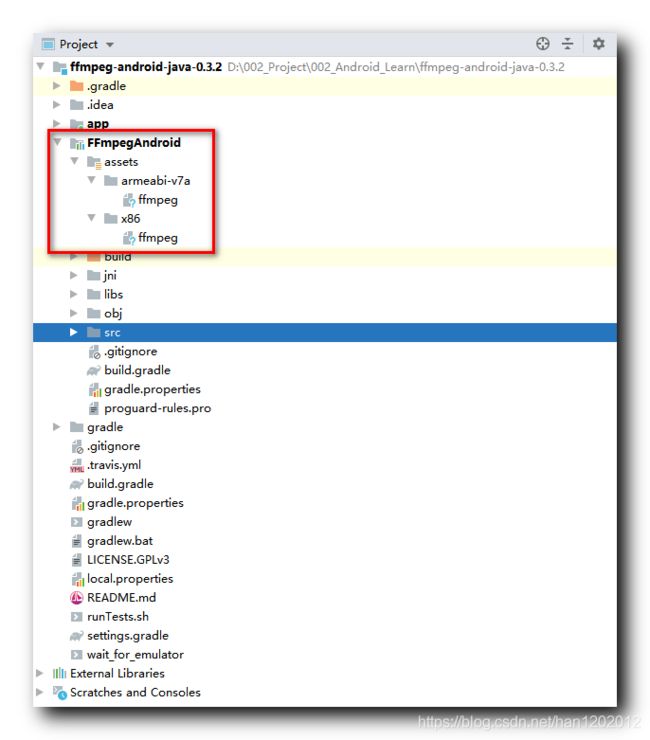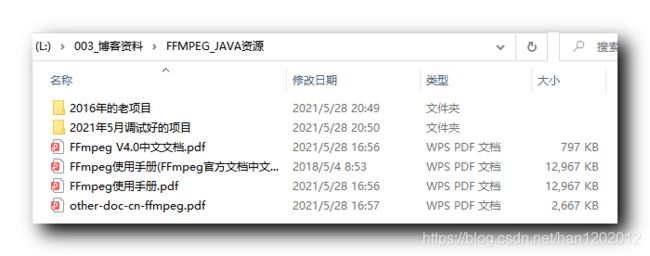【Android FFMPEG 开发】Android 中执行 FFMPEG 指令
文章目录
- 一、推荐开源项目
- 二、Android 中执行 FFMPEG 指令
-
- 1、导入依赖
- 2、Java 代码编写
- 3、使用时的代码示例
- 三、博客资源
一、推荐开源项目
最近需要在 Android 中进行音视频数据转码 , 音频混音 , 音频编辑边裁 等操作 , 如果能在 Android 系统中执行 FFMPEG 指令 , 基本就可以晚上需求 ;
推荐一个 GitHub 上的项目 : https://github.com/WritingMinds/ffmpeg-android-java
该项目中 FFmpegAndroid 是 Android Library 核心依赖库 , 在自己的项目中 , 引入该依赖库即可进行 FFMPEG 命令执行 ;
app Module 仅仅是一个示例项目 , 展示 FFmpegAndroid 依赖库如何使用 ;
在 FFmpegAndroid 项目中的 ffmpeg-android-java-0.3.2\FFmpegAndroid\assets\armeabi-v7a\ffmpeg 是 FFMPEG 可执行文件 , 可以在 ARM 架构的 Android 系统中执行 ;
在 ffmpeg-android-java-0.3.2\FFmpegAndroid\assets\x86\ffmpeg 是可以在 x86 架构的 Android 系统中可执行的文件 ;
这个 ffmpeg 可执行文件是该应用的核心 ;
基于最后一个可运行版本进行调试 ,
这个项目在 2016 2016 2016 年停止维护了 , 运行后一堆报错 , 引用了远古版本的 ButterKnife 和 Dagger 依赖库 , 更新了最新的 com.github.dcendents:android-maven-gradle-plugin 插件 , 然后添加了 google() 库支持 , 项目运行起来了 ;
参考 :
- 【错误记录】编译安卓项目报错 ( AndroidMavenPlugin 错误 )
- 【错误记录】安卓编译错误 ( Could not find xxx.tools.build:aapt2 )
运行该项目 , 执行
-version
命令 , 打印出该 FFMPEG 的版本 , 3.0.1 的版本 , 有点老 ;
二、Android 中执行 FFMPEG 指令
参考 http://writingminds.github.io/ffmpeg-android-java/ 博客中的使用介绍 ;
1、导入依赖
直接引用项目 :
repositories {
flatDir {
dirs 'libs'
}
}
dependencies {
compile(name:'FFmpegAndroid', ext:'aar')
}
添加 Gradle 依赖库 :
compile 'com.writingminds:FFmpegAndroid:0.3.2'
Maven 依赖库 :
<dependency>
<groupId>com.writingminds</groupId>
<artifactId>FFmpegAndroid</artifactId>
<version>0.3.2</version>
</dependency>
2、Java 代码编写
首先 , 初始化 FFMPEG 实例 ;
FFmpeg ffmpeg = FFmpeg.getInstance(context);
然后 , 加载 ffmpeg 可执行文件 , 该操作是将可执行文件从 assets 目录中拷贝到 Android 应用的内置存储空间 ;
try {
ffmpeg.loadBinary(new LoadBinaryResponseHandler() {
@Override
public void onStart() {
}
@Override
public void onFailure() {
}
@Override
public void onSuccess() {
}
@Override
public void onFinish() {
}
});
} catch (FFmpegNotSupportedException e) {
// Handle if FFmpeg is not supported by device
}
最后 , 执行 FFMPEG 命令 ;
try {
// to execute "ffmpeg -version" command you just need to pass "-version"
ffmpeg.execute(cmd, new ExecuteBinaryResponseHandler() {
@Override
public void onStart() {
}
@Override
public void onProgress(String message) {
}
@Override
public void onFailure(String message) {
}
@Override
public void onSuccess(String message) {
}
@Override
public void onFinish() {
}
});
} catch (FFmpegCommandAlreadyRunningException e) {
// Handle if FFmpeg is already running
}
3、使用时的代码示例
ffmpeg-android-java 项目中 app 的主界面代码 , 有上述 3 3 3 个完整的使用步骤 ;
package com.github.hiteshsondhi88.sampleffmpeg;
import android.app.Activity;
import android.app.AlertDialog;
import android.app.ProgressDialog;
import android.content.DialogInterface;
import android.os.Bundle;
import android.util.Log;
import android.view.View;
import android.widget.Button;
import android.widget.EditText;
import android.widget.LinearLayout;
import android.widget.TextView;
import android.widget.Toast;
import com.github.hiteshsondhi88.libffmpeg.ExecuteBinaryResponseHandler;
import com.github.hiteshsondhi88.libffmpeg.FFmpeg;
import com.github.hiteshsondhi88.libffmpeg.LoadBinaryResponseHandler;
import com.github.hiteshsondhi88.libffmpeg.exceptions.FFmpegCommandAlreadyRunningException;
import com.github.hiteshsondhi88.libffmpeg.exceptions.FFmpegNotSupportedException;
public class Home extends Activity implements View.OnClickListener {
private static final String TAG = Home.class.getSimpleName();
FFmpeg ffmpeg;
EditText commandEditText;
LinearLayout outputLayout;
Button runButton;
private ProgressDialog progressDialog;
@Override
protected void onCreate(Bundle savedInstanceState) {
super.onCreate(savedInstanceState);
setContentView(R.layout.activity_home);
// 1. 获取 FFMPEG 实例
ffmpeg = FFmpeg.getInstance(this);
commandEditText = (EditText) findViewById(R.id.command);
outputLayout = (LinearLayout) findViewById(R.id.command_output);
runButton = (Button) findViewById(R.id.run_command);
loadFFMpegBinary();
initUI();
}
private void initUI() {
runButton.setOnClickListener(this);
progressDialog = new ProgressDialog(this);
progressDialog.setTitle(null);
}
// 2. 加载 ffmpeg 可执行文件
private void loadFFMpegBinary() {
try {
ffmpeg.loadBinary(new LoadBinaryResponseHandler() {
@Override
public void onFailure() {
showUnsupportedExceptionDialog();
}
});
} catch (FFmpegNotSupportedException e) {
showUnsupportedExceptionDialog();
}
}
// 3. 执行命令
private void execFFmpegBinary(final String[] command) {
try {
ffmpeg.execute(command, new ExecuteBinaryResponseHandler() {
@Override
public void onFailure(String s) {
addTextViewToLayout("FAILED with output : "+s);
}
@Override
public void onSuccess(String s) {
addTextViewToLayout("SUCCESS with output : "+s);
}
@Override
public void onProgress(String s) {
Log.d(TAG, "Started command : ffmpeg "+command);
addTextViewToLayout("progress : "+s);
progressDialog.setMessage("Processing\n"+s);
}
@Override
public void onStart() {
outputLayout.removeAllViews();
Log.d(TAG, "Started command : ffmpeg " + command);
progressDialog.setMessage("Processing...");
progressDialog.show();
}
@Override
public void onFinish() {
Log.d(TAG, "Finished command : ffmpeg "+command);
progressDialog.dismiss();
}
});
} catch (FFmpegCommandAlreadyRunningException e) {
// do nothing for now
}
}
private void addTextViewToLayout(String text) {
TextView textView = new TextView(Home.this);
textView.setText(text);
outputLayout.addView(textView);
}
private void showUnsupportedExceptionDialog() {
new AlertDialog.Builder(Home.this)
.setIcon(android.R.drawable.ic_dialog_alert)
.setTitle(getString(R.string.device_not_supported))
.setMessage(getString(R.string.device_not_supported_message))
.setCancelable(false)
.setPositiveButton(android.R.string.ok, new DialogInterface.OnClickListener() {
@Override
public void onClick(DialogInterface dialog, int which) {
Home.this.finish();
}
})
.create()
.show();
}
@Override
public void onClick(View v) {
switch (v.getId()) {
case R.id.run_command:
String cmd = commandEditText.getText().toString();
String[] command = cmd.split(" ");
if (command.length != 0) {
execFFmpegBinary(command);
} else {
Toast.makeText(Home.this, getString(R.string.empty_command_toast), Toast.LENGTH_LONG).show();
}
break;
}
}
}
三、博客资源
调试通过的源码下载地址 : https://download.csdn.net/download/han1202012/19156661
资源内容 : 源码 , FFMPEG 中文文档 ;